Cookie Extender: Soluția pentru prelungirea duratei de viață a cookie-urilor first-party
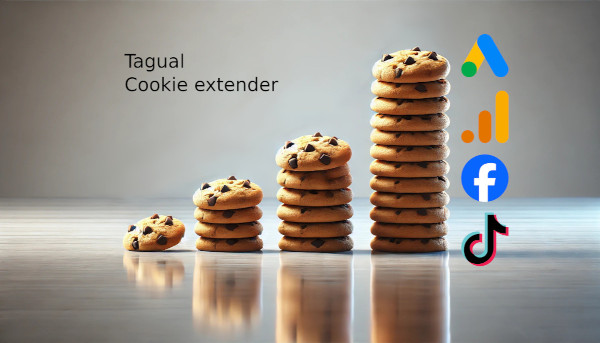
Funcționalitatea de Cookie Extender este concepută pentru a prelungi durata de viață a cookie-urilor first-party în browserele care utilizează cea mai recentă versiune de Intelligent Tracking Prevention (ITP) și a fost dezvoltată ca răspuns la modificările introduse de Apple în iOS și MacOS în aprilie 2023.
În această versiune de ITP, Apple limitează cookie-urile setate server-side la o durată maximă de 7 zile, chiar dacă sunt clasificate ca first-party. Aceste restricții au fost aplicate în cazul în care cookie-urile sunt setate de pe un IP diferit de cel al website-ului vostru, afectând în mod direct eficiența campaniilor de marketing și urmărirea comportamentului utilizatorilor pe termen lung.
Cum funcționează Cookie Extender?
Cookie Extender utilizează un “cookie master”, stocat ca un cookie first-party în website-ul vostru, care păstrează ID-ul unic al fiecărui utilizator. La fiecare vizită pe website, cookie-ul master este verificat pentru a identifica ID-ul unic al utilizatorului.
În mod normal, de la update-ul de anul trecut pe Safari 16.4+, când un utilizator de iPhone/iPad sau Mac revizitează website-ul vostru după 7 zile, cookie-urile de marketing nu mai sunt prezente în browserul său. Practic, dacă cineva face clic pe o reclamă, dar finalizează achiziția după 7 zile, acea conversie nu mai este asociată cu campania originală din cauza restricțiilor impuse asupra cookie-urilor.
Însă aici intervine noua funcționalitate, căci cookie-ul master rămâne, iar atunci când cookie-urile de marketing (precum Google Analytics, Google Ads, Facebook, TikTok) lipsesc sau sunt șterse, Cookie Extender va restaura aceste cookie-uri utilizând informațiile stocate în cookie-ul master.
Practic, chiar dacă cookie-urile originale au fost șterse, această metodă de restaurare asigură funcționarea continuă a cookie-urilor de marketing și permite monitorizarea precisă a comportamentului utilizatorilor pe website-ul vostru.
Cum se configurează Cookie Extender folosind Tagual
Funcționalitatea de Cookie Extender este disponibilă pe orice plan plătit și se poate activa din contul vostru de Tagual, urmând acești pași:
-
Primul pas este să vă logați în aplicația Tagual.
-
Din Dashboard, accesați containerul dvs făcând click pe butonul de “View”.

-
Apăsați pe Cookie extender.
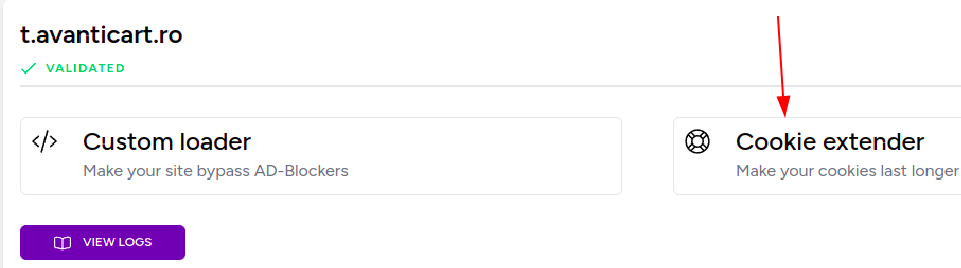
-
Faceți clic pe butonul de Enable Cookie Extender.

-
În această fereastră veți regăsi o listă cu cookie-urile standard care sunt extinse pentru toți utilizatorii planurilor plătite, incluzând cookie-uri utilizate de platforme populare precum Google Analytics, Google Ads, Facebook și TikTok. Dacă aveți nevoie de prelungirea altor cookie-uri, pe lângă cele standard afișate în această listă, este necesar să treceți la un plan superior.
Codul generat în această pagină trebuie copiat pe site-ul dvs., imediat după tag-ul <head> și înainte de codul care încarcă Google Tag Manager, conform instrucțiunilor de mai jos.
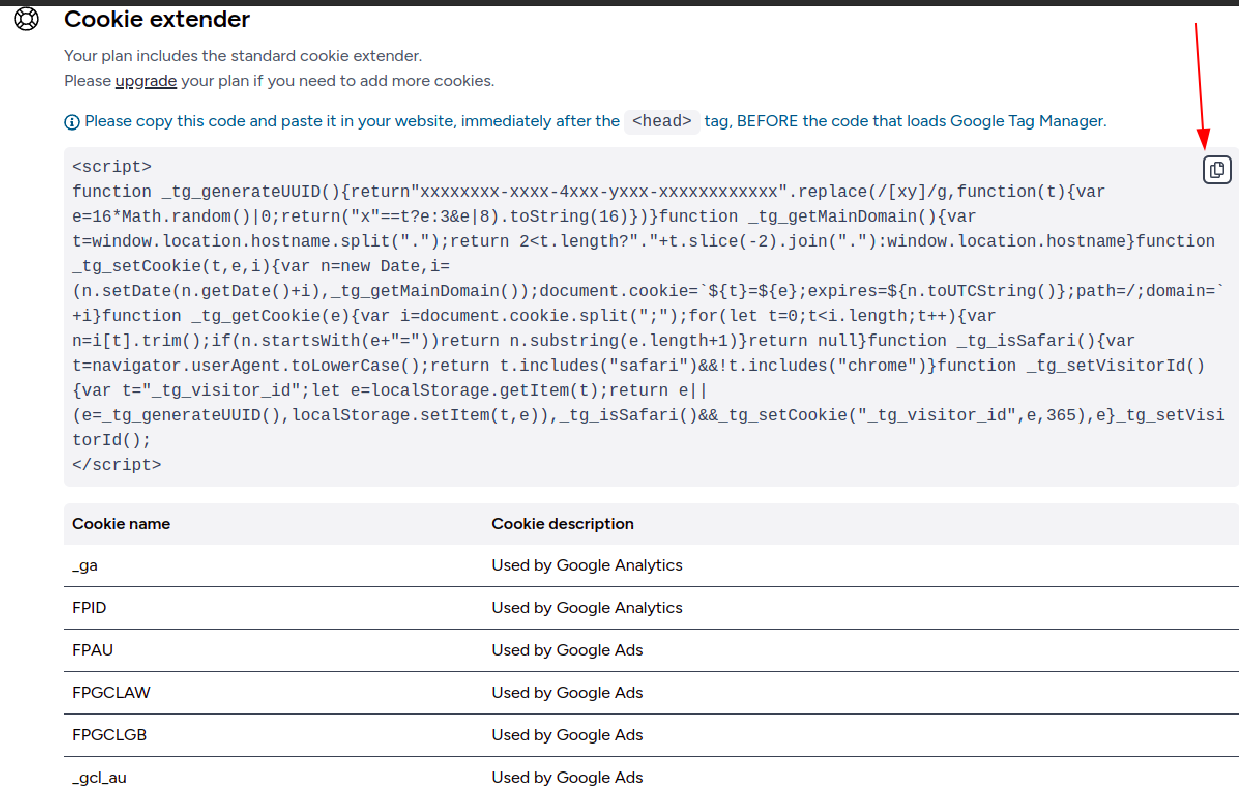
Dacă utilizați planurile Growth sau Premium , puteți include diverse cookie-uri personalizate pe lângă cele din lista standard, care vor fi de asemenea prelungite. În aceeași fereastră descrisă în secțiunea anterioară, aveți posibilitatea să adăugați un nume de cookie și o descriere, apoi faceți clic pe “Save cookie”.
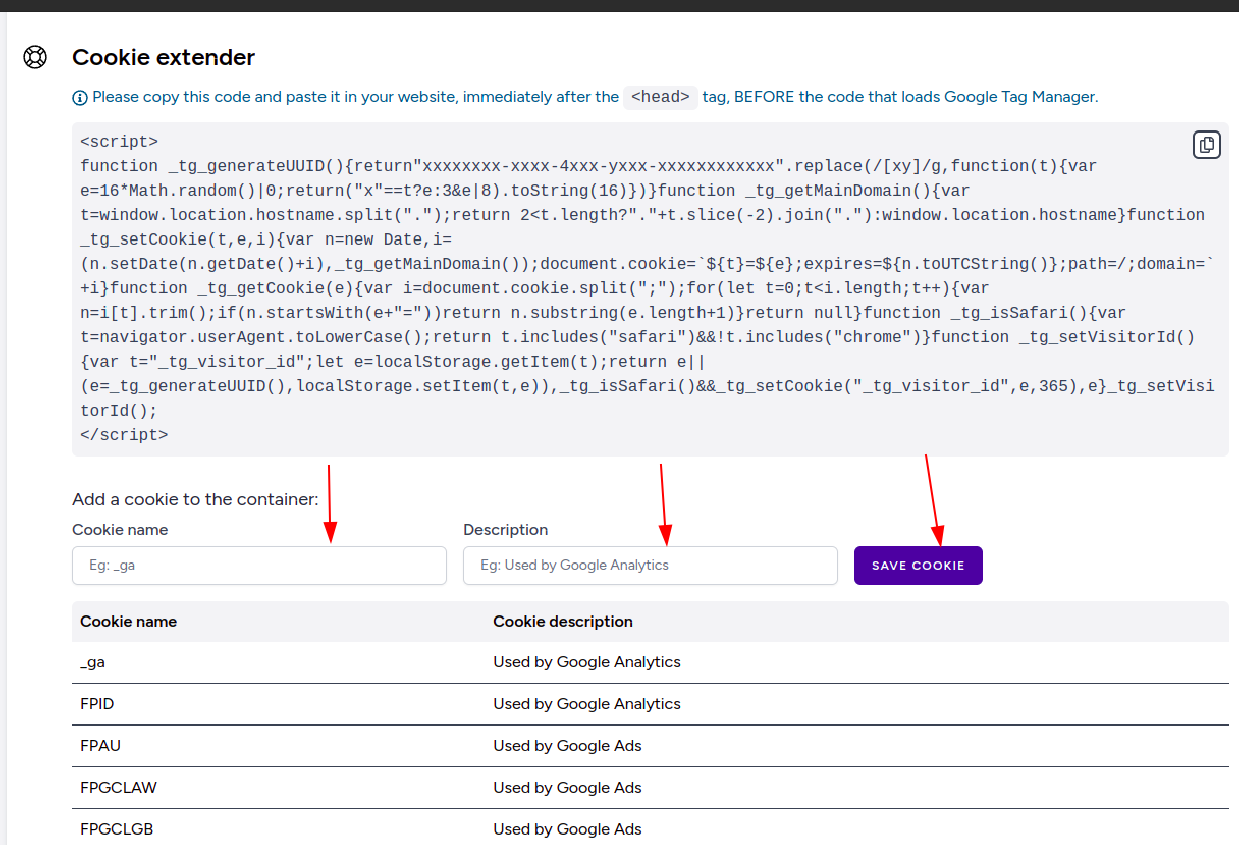
Cum puteți testa dacă durata de viață a cookie-urilor a fost prelungită
După câteva săptămâni de la implementare, verificați datele de vizitare din diferite medii (Apple, Chrome, altele) și ar trebui să observați cum distribuția vizitatorilor prezenți pentru mai mult de 8 zile pe Safari este similară cu cea din alte medii.
Puteți urma, de asemenea, pașii din exemplul de mai jos pentru a testa rapid implementarea de Cookie Extender.
-
Lansați browserul Safari și accesați site-ul dvs. Asigurați-vă că utilizați versiunea de Safari 16.4, sau una mai recentă.
-
Accesați Developer Tools făcând clic dreapta pe o zonă nepopulată a site-ului și selectând “Inspect Element”.
-
În meniul Developer Tools, faceți clic pe tab-ul de “Storage” și, în meniul din stânga, selectați “Cookies” pentru a vizualiza cookie-urile asociate site-ului dvs.
-
Verificați dacă cookie-ul _tg_visitor_id este prezent, ceea ce certifică faptul că Cookie extender-ul este activ.

5.În lista de cookie-uri, localizați, de exemplu, cookie-ul ‘ ‘_ga’ (cookie-ul de ID utilizator pentru GA4). Copiați valoarea acestuia, pentru a o putea verifica ulterior.

-
Ștergeți cookie-ul _ga, selectându-l și alegând “Delete” din meniu.
-
Dați Refresh respectivei pagini de două ori, făcând clic pe butonul “Refresh” din browser, sau folosind comanda rapidă de la tastatură „Cmd+Option+R”.
-
După ce ați dat refresh paginii de două ori, căutați din nou cookie-ul _ga în listă și verificați dacă valoarea sa corespunde cu cea salvată anterior, la pasul 5.

Concluzie
Cookie Extender este o soluție inovatoare care vă ajută să mențineți cookie-urile first-party active pe termen lung, chiar și în fața limitărilor impuse de cele mai recente versiuni de ITP. Această funcționalitate vă permite să vă protejați campaniile de marketing, să urmăriți conversiile în mod eficient și să mențineți continuitatea datelor, asigurând succesul pe termen lung al strategiilor voastre de marketing.
Configurarea Cookie Extender prin Tagual este esențială pentru a vă asigura că website-ul vostru poate să rămână competitiv în contextul noilor reglementări legate de tracking-ul utilizatorilor.